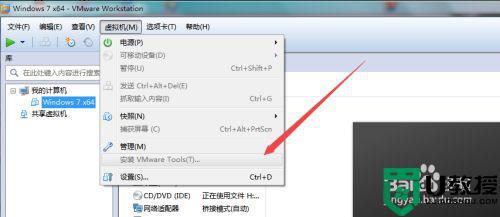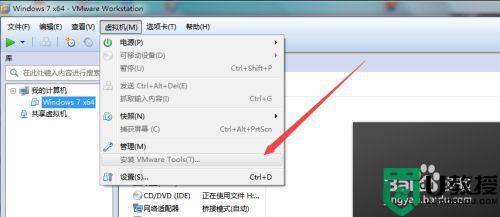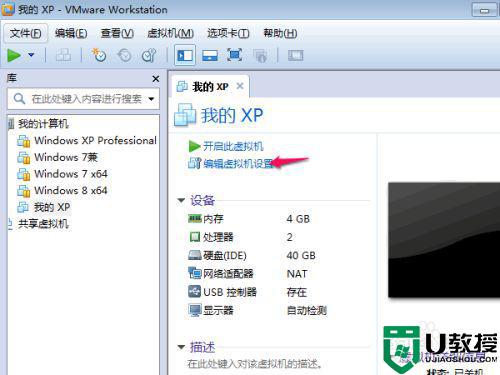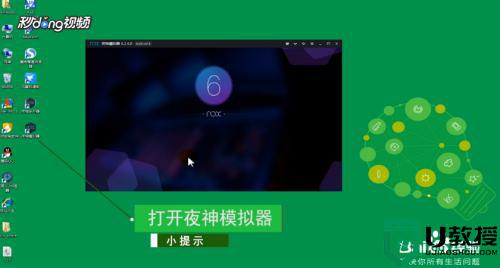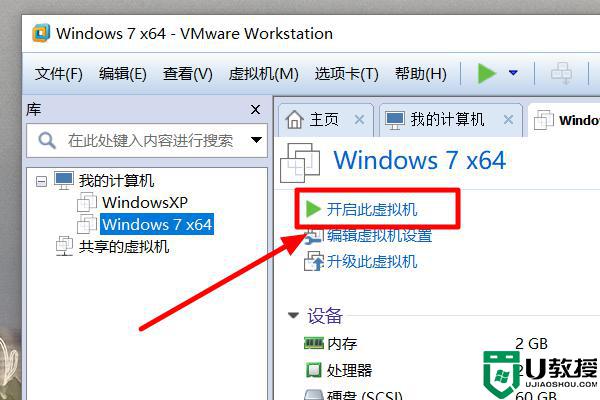怎么向虚拟机传文件 如何把电脑的文件传给虚拟机
时间:2021-10-06作者:zhong
有很多用户在使用虚拟机的时候,需要把原本的系统上文件传给虚拟机上,一般都是直接拖进去就可以了,但也会出现拖进之后没有成功传输,那么如何把电脑的文件传给虚拟机呢,下面小编给大家分享向虚拟机传文件的方法。
解决方法:
方法一:
1、点击虚拟机,选择安装VMware tools 。点击后直接下载。下载完成,直接点击安装即可。把本机中的文件直接拖拽到VMware中即可。
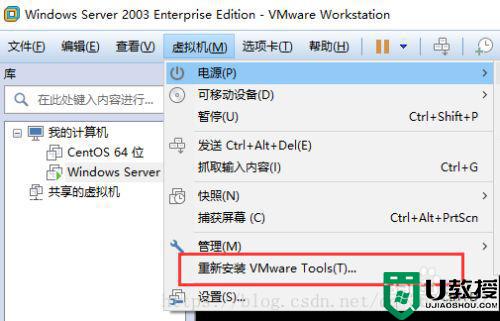
方法二:使用文件共享功能进行文件互传。
1、选择虚拟机,点击设置。
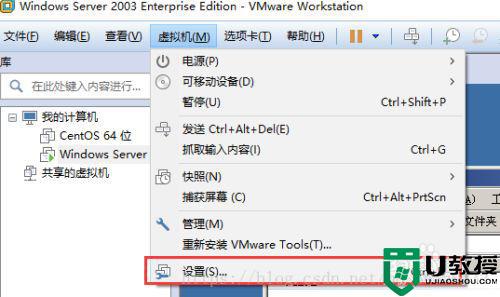
2、进入选项页。选择共享文件夹。选择启用,勾选在Windows 客户机中映射为网络驱动器(M)。在文件夹中,点击添加。
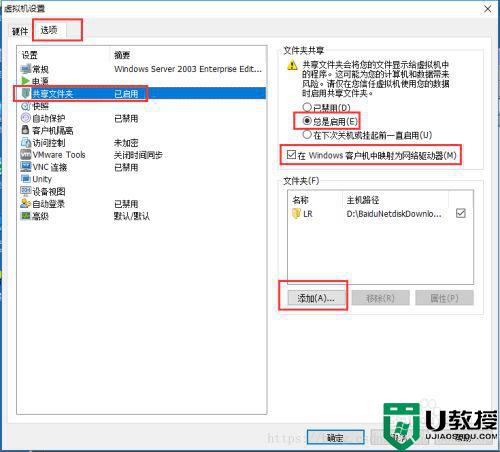
3、在弹出的页面中浏览需要共享的文件夹,点击下一步。点击确定。
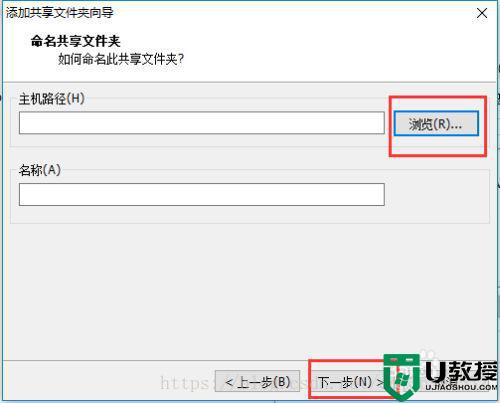
4、右键点击我的电脑。选择映射网络驱动器(N)。

5、点击浏览,选择VMware共享文件夹,找到刚刚共享的文件夹。点击确定。
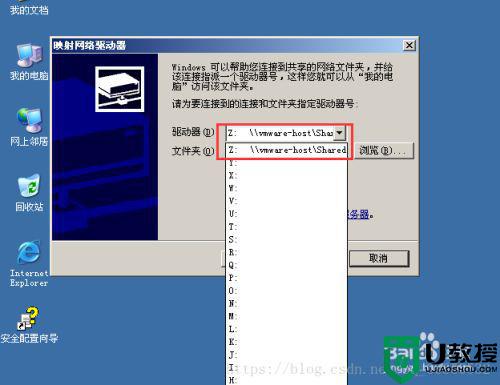
6、双击我的电脑,选择网络驱动器,点击进入。
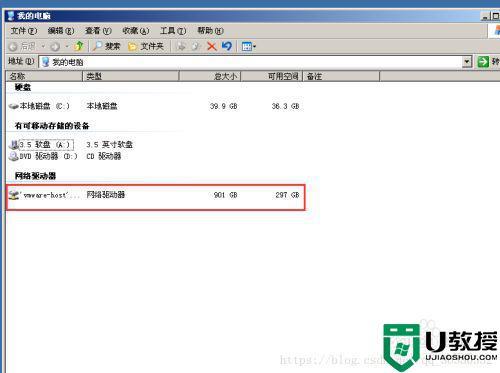
7、即可以看见共享的文件夹了

以上就是向虚拟机传文件的方法,有想把文件传到虚拟机的,可以按上面的方法来进行操作。